开机启动项怎么设置
 嚯嚯
嚯嚯
05月11日 10:49
此文约为430字,阅读需要2分钟
电脑的开机速度一直是人们所关注的,因为电脑的开机时间会直接反应硬件配置情况,其实电脑的开机时间和开机启动项是有关系的,关闭一些无关紧要的开机启动项能够有效的提高电脑开机速度,那开机启动项怎么设置操作呢?
步骤如下:
1:安装360安全卫士后,并双击打开。如果之前没有安装的可以选择最新版本的安装,安装后的可以选择更新安装。

2:进入到页面后,点击【优化加速】,启动项在这个菜单内。
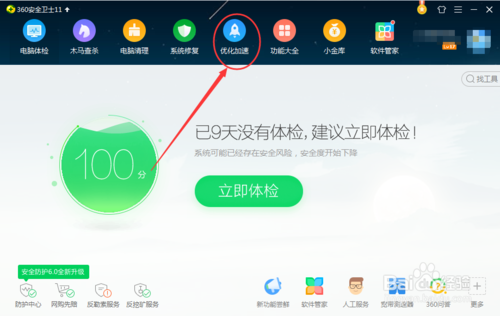
3:进入到优化加速的页面后,在左下角可以看到【启动项】,点击打开即可。
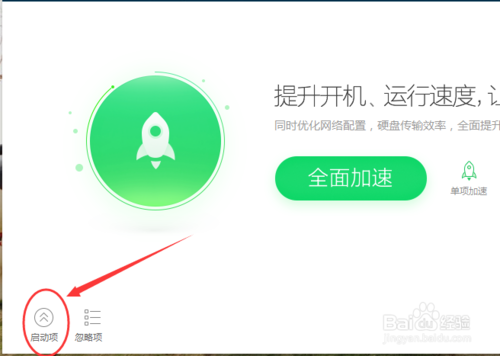
4:在启动项页面,可以看到相关的建议、当前状态以及可以设置启动方式,在小菜单中可以看到计划任务等内容自启动的。
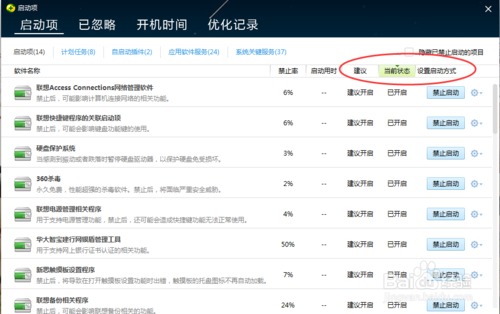
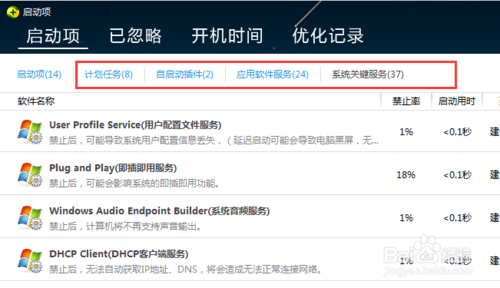
5:往下拉之后,可以看到有一些维持现状和建议禁止的启动项,当然相关的禁止启动和恢复启动也是可以选择的哦。
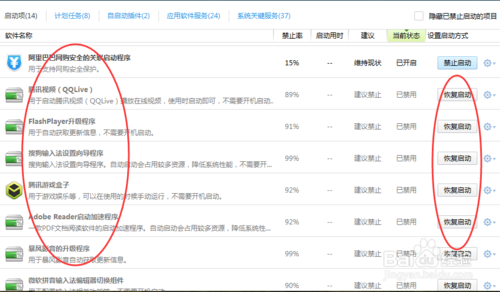
6:在开机时间的页面中,能够看到开机速度,也能够看到各个启动项开机占用的时间,如果有启动项占据时间比较长,可以点击右侧的禁止。
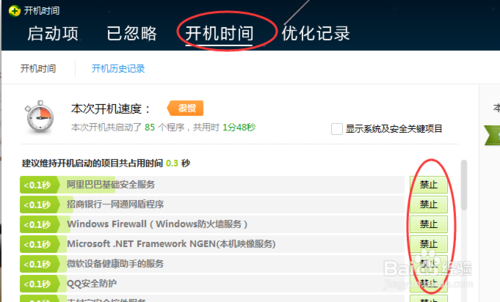
7:在优化加速的页面,点击全面加速可以加快时间,当然优化的记录可以在优化记录里查询的哈。
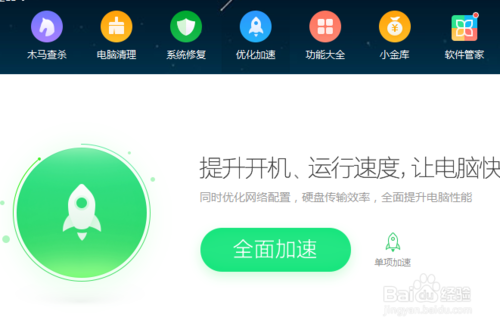
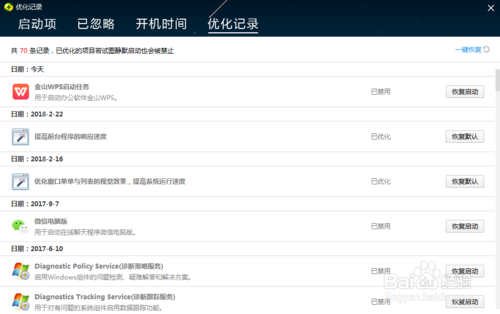
未知的网友